Peugeot Expert Tepee 2011 Manual del propietario (in Spanish)
Manufacturer: PEUGEOT, Model Year: 2011, Model line: Expert Tepee, Model: Peugeot Expert Tepee 2011Pages: 268, tamaño PDF: 9.92 MB
Page 161 of 268
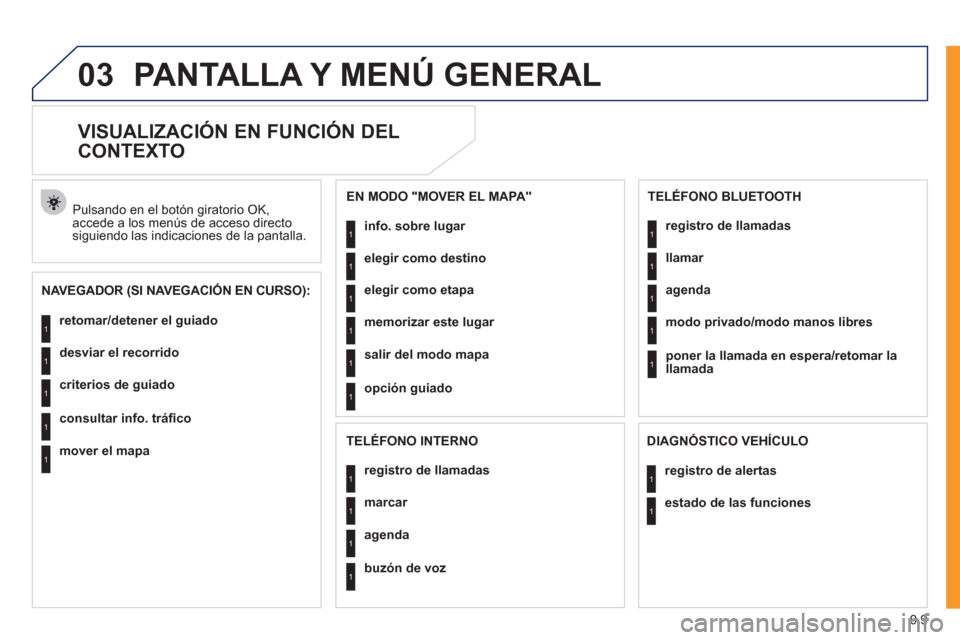
9.9
03PANTALLA Y MENÚ GENERAL
VISUALIZACIÓN EN FUNCIÓN DEL
CONTEXTO
NAVEGADOR (SI NAVEGACIÓN EN CURSO): Pulsando en el botón
giratorio OK,accede a los menús de acceso directosiguiendo las indicaciones de la pantalla.
retomar
/detener el guiado1
1
1
1
desviar el recorrido
criterios de guiado
consultar info. tráfi co
1mover el mapa
info. sobre lugar1
1
1
1
elegir como destino
elegir como etapa
memorizar este lugar
1salir del modo mapa
1opción guiado
EN MODO "MOVER EL MAPA"
re
gistro de llamadas1
1
1
1
marcar
agenda
buzón de voz
TELÉFONO INTERNO re
gistro de llamadas1
1
1
1
llamar
agenda
modo privado/modo manos libres
1poner la llamada en espera/retomar lallamada
TELÉFONO BLUETOOTH
registro de alertas1
1estado de las funciones
DIAGNÓSTICO VEHÍCULO
Page 162 of 268
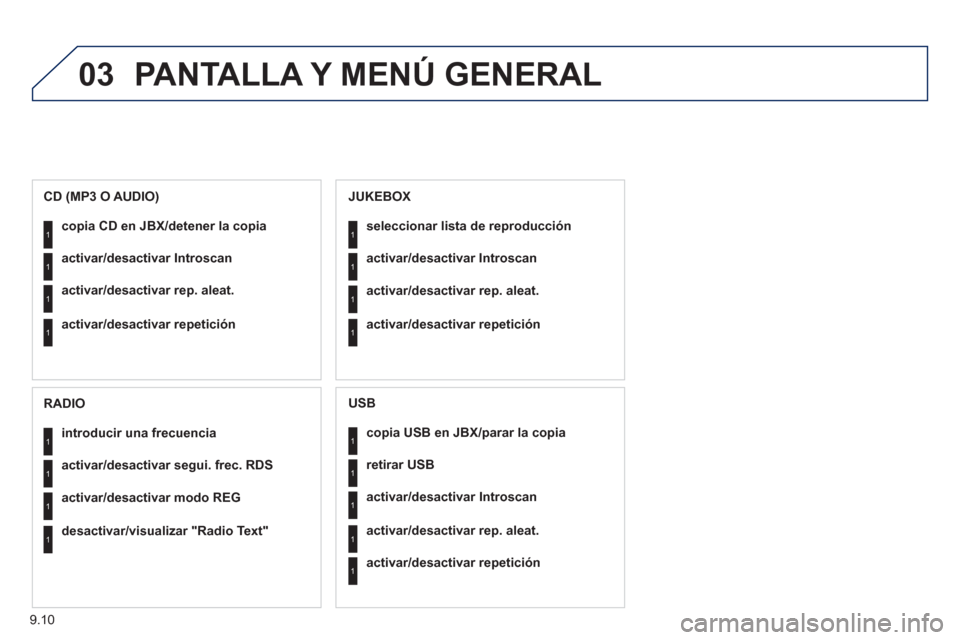
9.10
03 PANTALLA Y MENÚ GENERAL
copia USB en JBX/parar la copia1
1
1
1
retirar USB
activar/desactivar Introscan
activar/desactivar rep. aleat.
1activar/desactivar repetición
USB
copia CD en JBX/detener la copia1
1
1
1
activar/desactivar Introscan
activar/desactivar rep. aleat.
activar/desactivar repetición
CD
(MP3 O AUDIO)
seleccionar lista de reproducción1
1
1
1
activar/desactivar Introscan
activar/desactivar rep. aleat.
activar/desactivar repetición
JUKEBOX
introducir una frecuenci
a1
1
1
1
activar/desactivar segui. frec. RDS
activar/desactivar modo REG
desactivar/visualizar "Radio Text"
RADIO
Page 163 of 268
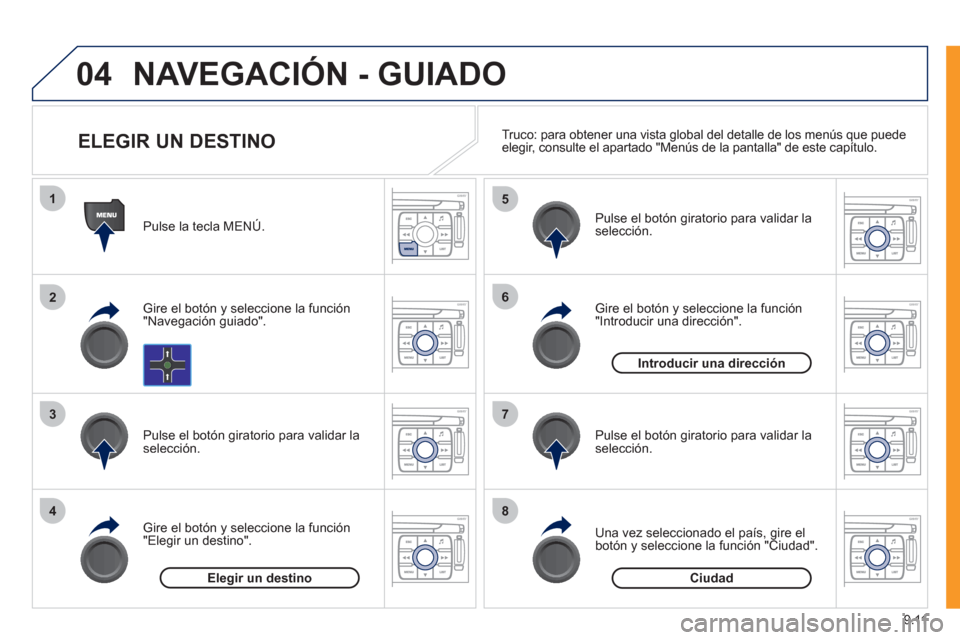
9.11
04
1
2
3
4
5
6
7
8
NAVEGACIÓN - GUIADO
Pulse la tecla MENÚ.
Gire el botón
y seleccione la función
"Navegación guiado".
Pulse el botón
giratorio para validar la selección.
Gire el botón y seleccione la función
"Elegir un destino". Una vez seleccionado el país, gire elbotón y seleccione la función "Ciudad". Pulse el botón
giratorio para validar laselección. Gire el botón
y seleccione la función "Introducir una dirección". Pulse el botón
giratorio para validar laselección. Truco: para obtener una vista
global del detalle de los menús que puede elegir, consulte el apartado "Menús de la pantalla" de este capítulo.
ELEGIR UN DESTINO
Elegir un destinoCiudad
Introducir una dirección
Page 164 of 268
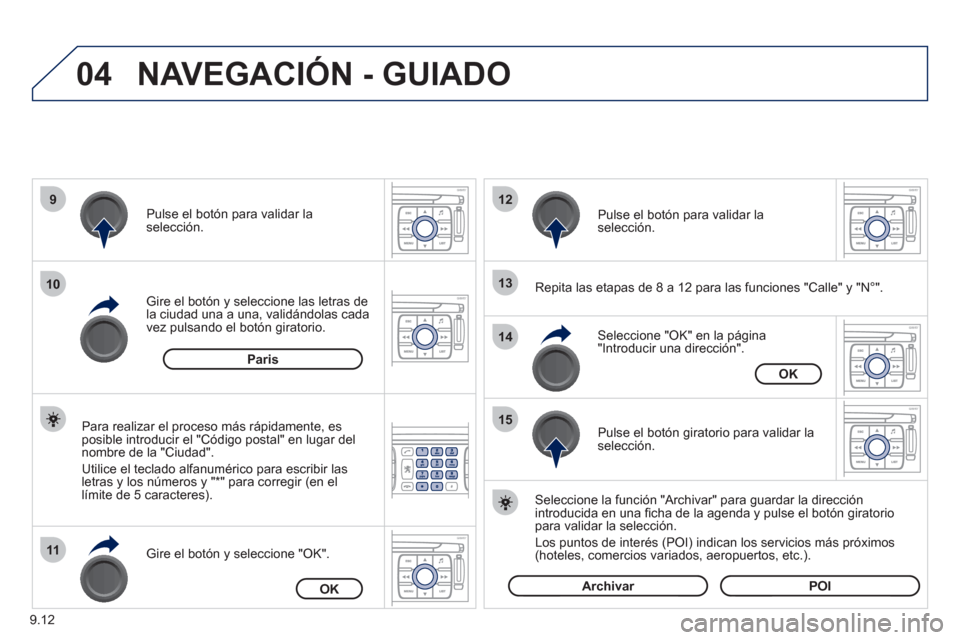
9.12
04
9
10
11
12
13
14
15
NAVEGACIÓN - GUIADO
Repita las etapas de 8 a 12 para las funciones "Calle" y "N°". Gire el botón y seleccione las letras dela ciudad una a una, validándolas cada
vez pulsando el botón giratorio.
Seleccione la función "Archivar" para
guardar la dirección
introducida en una fi cha de la agenda y pulse el botón giratorio
para validar la selección.
Los puntos de interés
(POI) indican los servicios más próximos (hoteles, comercios variados, aeropuertos, etc.).
Seleccione "
OK" en la página
"Introducir una dirección". Pulse el botón
para validar la selección.
Gire el botón
y seleccione "OK".
Para realizar el proceso más rápidamente, es
posible introducir el "Código postal" en lugar del nombre de la "Ciudad".
Utilice el teclado al
fanumérico para escribir las
letras y los números y "*" para corregir (en el
límite de 5 caracteres).
Pulse el botón para validar la
selección.
Pulse el botón
giratorio para validar la selección.
Paris
OK
OK
ArchivarPOI
Page 165 of 268
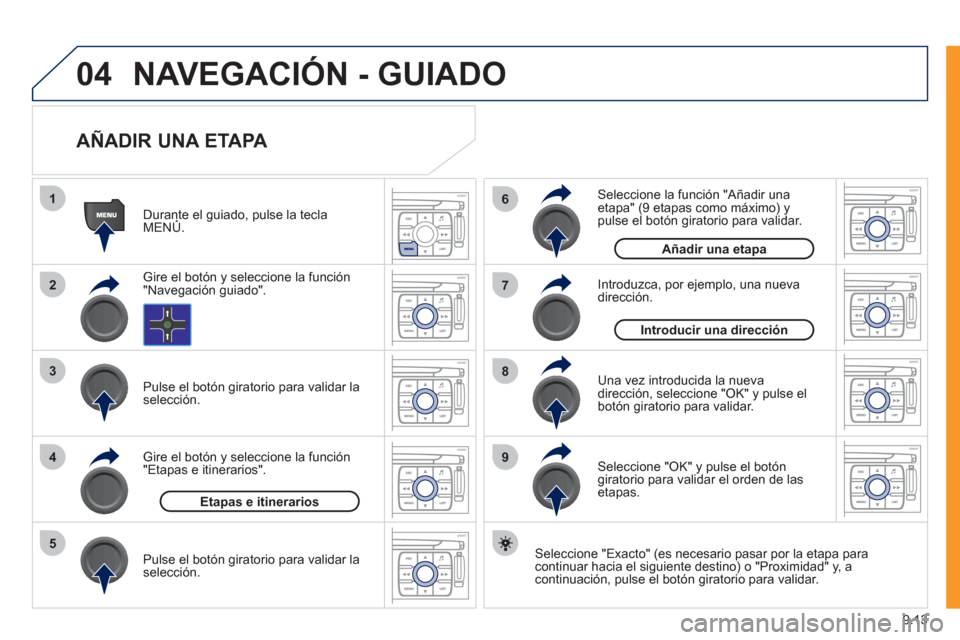
9.13
04
1
2
3
5
6
7
8
94
NAVEGACIÓN - GUIADO
AÑADIR UNA ETAPA
Seleccione "Exacto" (es necesario pasar por la etapa para continuar hacia el siguiente destino) o "Proximidad" y, a continuación, pulse el botón giratorio para validar.
Durante el guiado, pulse la tecla MENÚ.
Gire el botón y seleccione la función
"Navegación guiado".
Pulse el botón
giratorio para validar la selección.
Gire el botón y seleccione la función
"Etapas e itinerarios".
Pulse el botón
giratorio para validar la selección.
Etapas e itinerarios
Introduzca, por ejemplo, una nuevadirección.
Una vez introducida la nueva
dirección, seleccione "OK" y pulse el
botón giratorio para validar.
Introducir una dirección
Seleccione la función "Añadir una etapa" (9 etapas como máximo) y pulse el botón giratorio para validar.
Añadir una etapa
Seleccione "OK" y pulse el botón giratorio para validar el orden de lasetapas.
Page 166 of 268
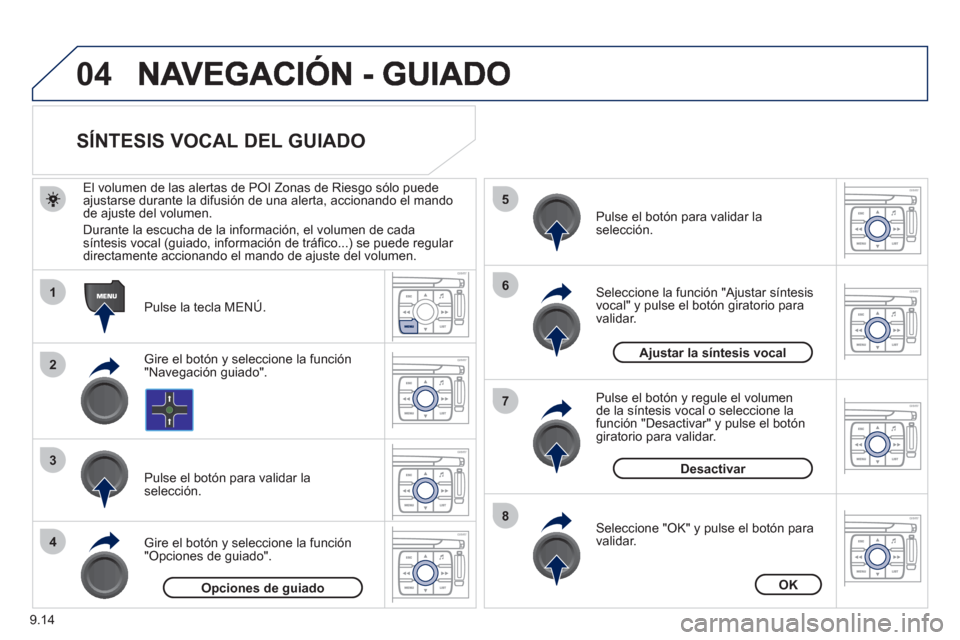
9.14
04
1
2
3
5
6
7
8
4
SÍNTESIS VOCAL DEL GUIADO
Pulse la tecla MENÚ.
El volumen de las alertas de P
OI Zonas de Riesgo sólo puede
ajustarse durante la difusión de una alerta, accionando el mando
de ajuste del volumen.
Durante la escucha de la información
, el volumen de cadasíntesis vocal (guiado, información de tráfi co...) se puede regular directamente accionando el mando de ajuste del volumen.
Gire el botÛn y seleccione la funciÛn "NavegaciÛn guiado".
Pulse el botÛn para validar la
selecciÛn.
Gire el botÛn y seleccione la funciÛn "Opciones de guiado".
Ajustar la síntesis vocal
Desactivar
Pulse el botón para validar la
selección.
Seleccione la función "A
justar síntesis
vocal" y pulse el botón giratorio para
validar.
Pulse el botón
y regule el volumen de la síntesis vocal o seleccione lafunción "Desactivar" y pulse el botón giratorio para validar.
Seleccione "OK" y pulse el botón para
validar.
OKOpciones de guiado
Page 167 of 268
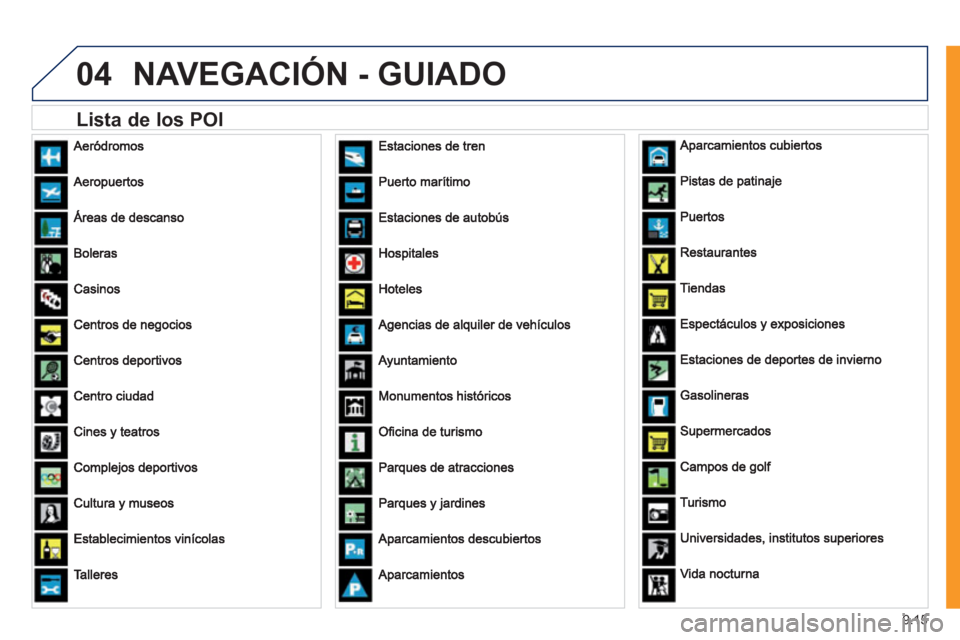
9.15
04NAVEGACIÓN - GUIADO
Lista de los POI
Page 168 of 268
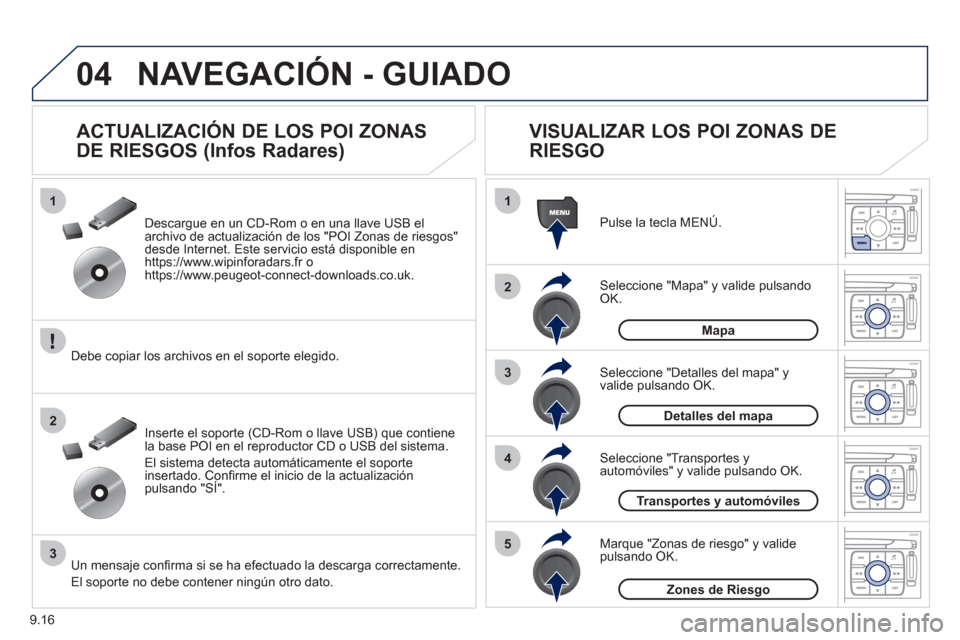
9.16
04
1
2
3
5
4
1
2
3
NAVEGACIÓN - GUIADO
Seleccione "Mapa" y valide pulsando OK. Pulse la tecla MEN
Ú.
Seleccione "Transportes y automóviles" y valide pulsando OK. Seleccione "Detalles del mapa"
y
valide pulsando OK. Descar
gue en un CD-Rom o en una llave USB el archivo de actualización de los "POI Zonas de riesgos"
desde Internet. Este servicio está disponible en
https:
//www.wipinforadars.fr o
https://www.peugeot-connect-downloads.co.uk.
ACTUALIZACIÓN DE LOS POI ZONAS
DE RIESGOS (Infos Radares)
VISUALIZAR LOS POI ZONAS DE
RIESGO
Marque "Zonas de riesgo" y valide
pulsando OK.
Mapa
Detalles del mapa
Transportes y automóviles
Zones de Riesgo
Debe copiar los archivos en el soporte elegido.
Inserte el soporte
(CD-Rom o llave USB) que contiene la base POI en el reproductor CD o USB del sistema.
El sistema detecta automáticamente el so
porte
insertado. Confi rme el inicio de la actualización
pulsando "SÍ".
Un mensa
je confi rma si se ha efectuado la descarga correctamente.
El soporte no debe contener nin
g˙n otro dato.
Page 169 of 268
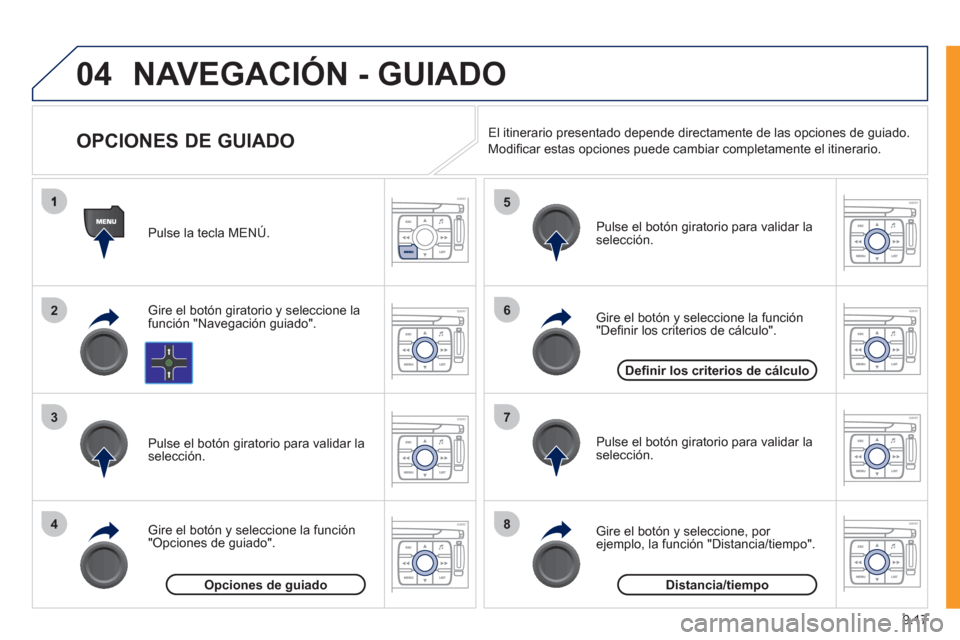
9.17
04
2
3
4
5
6
7
8
NAVEGACIÓN - GUIADO
OPCIONES DE GUIADO
Gire el botón giratorio y seleccione la
función "Navegación guiado". Pulse la tecla MEN
Ú.
Gire el botón
y seleccione la función "Opciones de guiado". Pulse el botón giratorio para validar la
selección.
Gire el botón
y seleccione la función "Defi nir los criterios de cálculo".
Pulse el botón
giratorio para validar laselección.
Gire el botón y seleccione, por ejemplo, la función "Distancia/tiempo".
Pulse el botón
giratorio para validar laselección. El itinerario presentado depende directamente de las opciones de
guiado.
Modifi car estas o
pciones puede cambiar completamente el itinerario.
Opciones de guiado
Defi nir los criterios de cálculo
Distancia/tiempo
Page 170 of 268
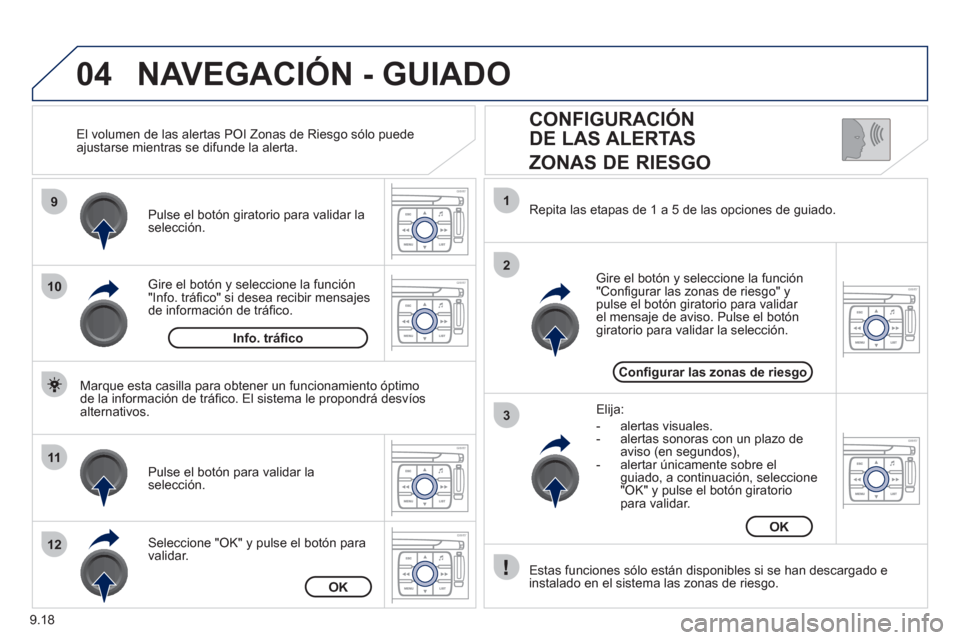
9.18
04
9
10
11
12
1
2
3
CONFIGURACIÓN
DE LAS ALERTAS
ZONAS DE RIESGO
Gire el botón y seleccione la función "Info. tráfi co" si desea recibir mensajesde información de tráfi co. Pulse el bot
ón giratorio para validar laselección.
Seleccione "
OK" y pulse el botón para
validar. Pulse el bot
ón para validar la selección.
Gire el botón
y seleccione la función "Confi gurar las zonas de riesgo" ypulse el botón giratorio para validar el mensaje de aviso. Pulse el botón giratorio para validar la selección. Repita las etapas de 1 a 5 de las opciones de
guiado.
Estas
funciones sólo están disponibles si se han descargado e instalado en el sistema las zonas de riesgo.
Eli
ja:
-
alertas visuales.
- alertas sonoras con un plazo deaviso (en segundos),
- alertar únicamente sobre el guiado, a continuación, seleccione "OK" y pulse el botón giratorio para validar.
NAVEGACIÓN - GUIADO
Marque esta casilla para obtener un funcionamiento óptimo
de la información de tráfi co. El sistema le propondr· desvÌosalternativos. El volumen de las alertas P
OI Zonas de Riesgo sÛlo puedeajustarse mientras se difunde la alerta.
Info. tráfi co
OK
Confi gurar las zonas de riesgo
OK